升级固件
前言
本文介绍了如何将主机上的固件文件,通过双公头USB数据线,烧录到开发板的闪存中。 升级时,需要根据主机操作系统和固件类型来选择合适的升级方式。
准备工作
AIO-3128C 开发板
固件
双公头USB数据线
固件文件一般有两种:
单个统一固件 update.img, 将启动加载器、参数和所有分区镜像都打包到一起,用于固件发布。
多个分区镜像,如 kernel.img, boot.img, recovery.img 等,在开发阶段生成。
这里可以找到已编译好的统一固件,下载后解压。也可以参考编译固件的说明自行编译。 主机操作系统支持:
Windows XP (32/64位)
Windows 7 (32/64位)
Windows 8 (32/64位)
Linux (32/64位)
Windows
之前烧写 RK 的固件,需要用到以下两种工具:
量产工具 RKBatchTool,用于烧写统一固件(update.img)
开发者工具 RKDevelopTool,可单独烧写分区固件
后来 RK 发布了 AndroidTool 工具,在 RKDevelopTool 的基础上增加了统一固件(update.img)的烧写支持,因此现在仅需要这个工具即可。
使用烧写工具前需要安装 RK USB 驱动。如果驱动已经安装好,可以跳过这步。
安装 RK USB 驱动
下载 Release_DriverAssistant.zip ,解压,然后运行里面的 DriverInstall.exe 。为了所有设备都使用更新的驱动,请先选择”驱动卸载”,然后再选择”驱动安装”。
连接设备
有两种方法可以使设备进入升级模式。一种方法是设备先断开电源适配器和双公头USB数据线的连接:
双公头USB数据线的一端连接主机。
按住设备上的 RECOVERY (恢复)键并保持。
双公头USB数据线的另一端连接设备。
大约两秒钟后,松开 RECOVERY 键。
另一种方法,无需断开电源适配器和双公头USB数据线的连接:
用双公头USB数据线连接好设备和主机。
按住设备上的 RECOVERY (恢复)键并保持。
短按一下 RESET(复位)键。
大约两秒钟后,松开 RECOVERY 键。
如图(红色方框)RESET(复位)键和RECOVERY 键位置:

烧录固件时应该使用双公头USB数据线,连接接口如图所示:
主机应该会提示发现新硬件并配置驱动。打开设备管理器,会见到新设备”Rockusb Device” 出现,如下图。如果没有,则需要返回上一步重新安装驱动。

烧写固件
下载 AndroidTool,解压,运行 AndroidTool_Release_v2.35 目录里面的 AndroidTool.exe(注意,如果是 Windows 7/8,需要按鼠标右键,选择以管理员身份运行),如下图:

烧写统一固件 update.img
烧写统一固件 update.img 的步骤如下:
切换至”升级固件”页。
按”固件”按钮,打开要升级的固件文件。升级工具会显示详细的固件信息。
按”升级”按钮开始升级。
如果升级失败,可以尝试先按”擦除Flash”按钮来擦除 Flash,然后再升级。
注意:如果你烧写的固件laoder版本与原来的机器的不一致,请在升级固件前先执行”擦除Flash”。

烧写分区映像
烧写分区映像的步骤如下:
切换至”下载镜像”页。
勾选需要烧录的分区,可以多选。
确保映像文件的路径正确,需要的话,点路径右边的空白表格单元格来重新选择。
点击”执行”按钮开始升级,升级结束后设备会自动重启。

Linux
RK 提供了一个 Linux 下的命令行工具 upgrade_tool,支持统一固件 update.img 和分区镜像的烧写。
开源工具则有两个选择:
rkflashtool https://github.com/Galland/rkflashtool_rk3066
rkflashkit https://github.com/linuxerwang/rkflashkit
它们都仅支持分区映像烧写,不支持统一固件。rkflashtool 是命令行工具,rkflashkit 有图形界面,后加了命令行支持,更是好用。以下仅对 rkflashkit 做介绍。
Linux 下无须安装设备驱动,参照 Windows 章节连接设备则可。
upgrade_tool
下载 Linux_Upgrade_Tool, 并按以下方法安装到系统中,方便调用:
unzip Linux_Upgrade_Tool_v1.21.zip cd Linux_UpgradeTool_v1.21 sudo mv upgrade_tool /usr/local/bin sudo chown root:root /usr/local/bin/upgrade_tool
烧写统一固件 update.img:
sudo upgrade_tool uf update.img
烧写分区镜像:
sudo upgrade_tool di -b /path/to/boot.img sudo upgrade_tool di -k /path/to/kernel.img sudo upgrade_tool di -s /path/to/system.img sudo upgrade_tool di -r /path/to/recovery.img sudo upgrade_tool di -m /path/to/misc.img sudo upgrade_tool di resource /path/to/resource.img sudo upgrade_tool di -p paramater #烧写 parameter sudo upgrade_tool ul bootloader.bin # 烧写 bootloader
如果因 flash 问题导致升级时出错,可以尝试低级格式化、擦除 nand flash:
sudo upgrade_tool lf # 低级格式化 sudo upgrade_tool ef # 擦除
rkflashkit
安装:
sudo apt-get install build-essential fakeroot git clone https://github.com/linuxerwang/rkflashkit cd rkflashkit ./waf debian sudo apt-get install python-gtk2 sudo dpkg -i rkflashkit_0.1.4_all.deb
图形界面:
sudo rkflashkit

命令行:
$ rkflashkit --help Usage: [args] [ [args]...] part List partition flash @ Flash partition with image file cmp @ Compare partition with image file backup @ Backup partition to image file erase @ Erase partition reboot Reboot device For example, flash device with boot.img and kernel.img, then reboot: sudo rkflashkit flash @boot boot.img @kernel.img kernel.img reboot
帮助信息里有使用示例,可以看出,一条命令就可以烧写多个映像文件并重启设备,对需要经常编译和烧写内核的开发者来说,是一大福音。
-
嵌入式主板
+关注
关注
7文章
6107浏览量
36947 -
安卓
+关注
关注
5文章
2178浏览量
59860 -
Firefly
+关注
关注
2文章
546浏览量
9003
发布评论请先 登录
如何通过MicroSD卡升级主板上的固件
fireflyAIO-3399C主板升级固件介绍
fireflyAIO-3288C主板Android升级固件简介
fireflyAIO-3128C主板编译Android 固件介绍
fireflyAIO-3128C主板定制Android固件简介
fireflyAIO-3128C主板ADB使用简介
fireflyAIO-3128C主板启动模式介绍
fireflyAIO-3128C主板串口调试介绍






 fireflyAIO-3128C主板升级固件介绍
fireflyAIO-3128C主板升级固件介绍

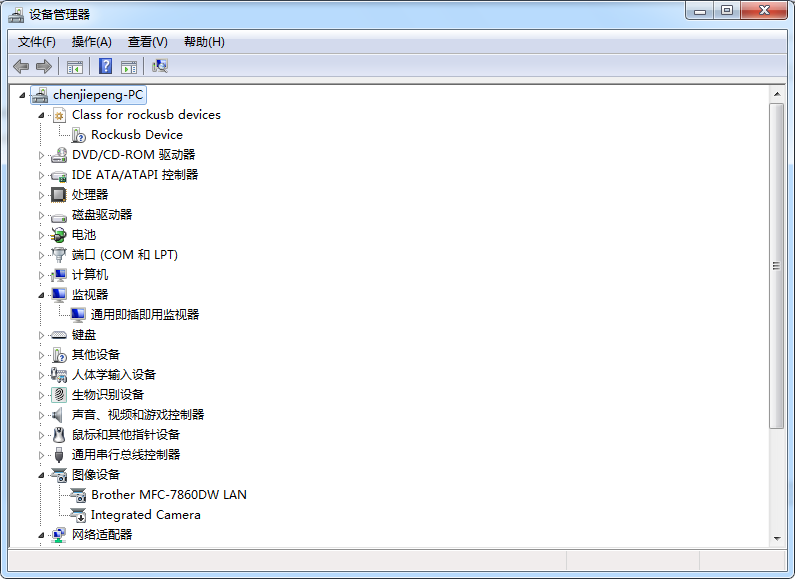
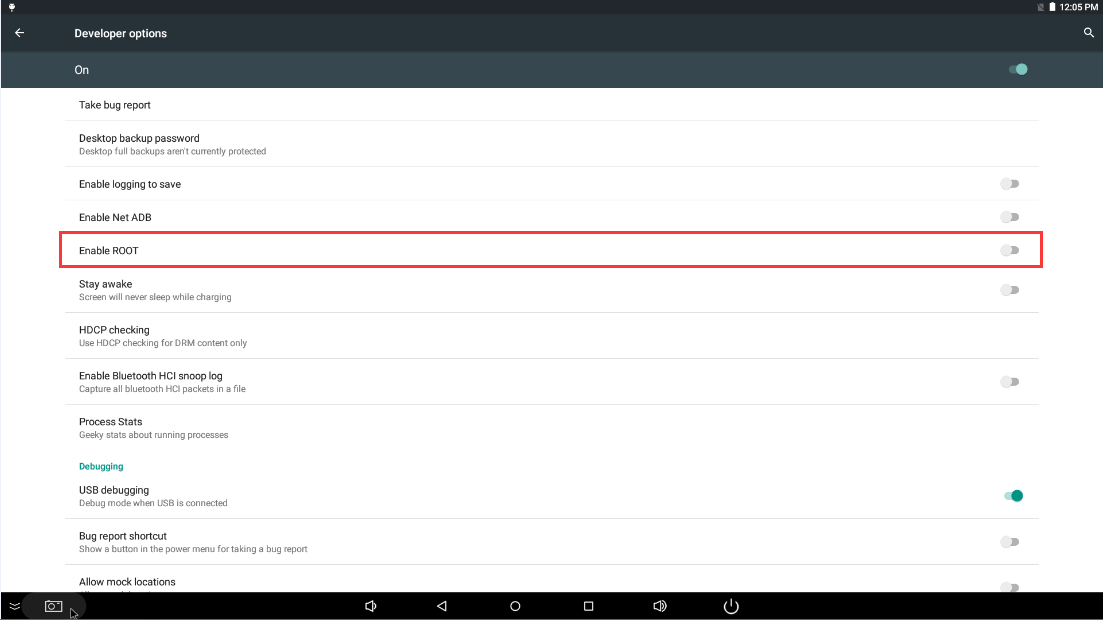
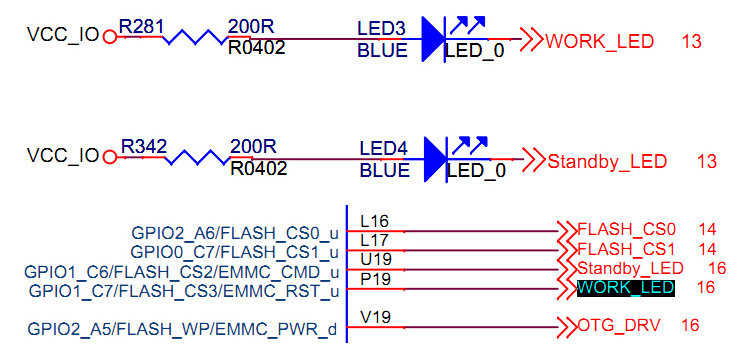













评论